Microsoft Tech・Ed Japan 2010よりWindows Phone 7ニュース
8月25日より3日間パシフィコ横浜にて開催された、
今回のメインテーマは
私もこのような連載をさせて頂いており、
Visual Studio 2010 Express for Windows Phoneを使って、
テクニカルセッションでは、
また、
WEC7の特徴としては、
次回のTech・
はじめに
さて、
以前、
そこでMSDNオンラインライブラリで公開されている
- サンプルソースコード:GradientionSample.
zip (24. 9KB)
WndProcHookerクラスを利用する
WndProcHookerクラスは、
「方法 : WndProcHooker クラスを使用する」
using System;
using System.Collections.Generic;
using System.Text;
using System.Windows.Forms;
using System.Runtime.InteropServices;
namespace GradientionSample
{
public class WndProcHooker
{
// WndProcHookerの実装
}
}上記のような形になっていれば問題ありません。次は、
public sealed class Win32
{
// for WndProc.
public delegate int WndProc(IntPtr hwnd, uint msg, uint wParam, int lParam);
[DllImport("coredll.dll")]
public extern static IntPtr SetWindowLong(
IntPtr hwnd, int nIndex, IntPtr dwNewLong);
public const int GWL_WNDPROC = -4;
[DllImport("coredll.dll")]
public extern static int CallWindowProc(
IntPtr lpPrevWndFunc, IntPtr hwnd, uint msg, uint wParam, int lParam);
[DllImport("coredll.dll")]
public extern static int DefWindowProc(
IntPtr hwnd, uint msg, uint wParam, int lParam);
// Windows メッセージ
public const uint WM_PAINT = 0x000F;
public const uint WM_ERASEBKGND = 0x0014;
public const uint WM_KEYDOWN = 0x0100;
public const uint WM_KEYUP = 0x0101;
public const uint WM_MOUSEMOVE = 0x0200;
public const uint WM_LBUTTONDOWN = 0x0201;
public const uint WM_LBUTTONUP = 0x0202;
public const uint WM_NOTIFY = 0x4E;
// for WM_Paint
[DllImport("coredll.dll")]
public extern static IntPtr GetDC(IntPtr hwnd);
[DllImport("coredll.dll")]
public extern static bool ReleaseDC(IntPtr hwnd, IntPtr hdc);
[DllImport("coredll.dll")]
public extern static IntPtr BeginPaint(IntPtr hwnd, ref PAINTSTRUCT ps);
[DllImport("coredll.dll")]
public extern static bool EndPaint(IntPtr hwnd, ref PAINTSTRUCT ps);
public struct PAINTSTRUCT
{
private IntPtr hdc;
public bool fErase;
public Rectangle rcPaint;
public bool fRestore;
public bool fIncUpdate;
[MarshalAs(UnmanagedType.ByValArray, SizeConst = 32)]
public byte[] rgbReserved;
}
public static Point LParamToPoint(int lParam)
{
uint ulParam = (uint)lParam;
return new Point(
(int)(ulParam & 0x0000ffff),
(int)((ulParam & 0xffff0000) >> 16));
}
}以上の定義が終われば、
WndProcHookerクラスを使ってボタンコントロールを実装する
前回まで実装していたボタンコントロールは
コンストラクタでWM_ このGradientionButton2をフォームデザイナで、 ちなみにこの対応だけですと、 Controlクラスを継承して作成したグラデーションボタン、 随分長くなってしまいましたが、 以上で今回は終わりです。ありがとうございました。 class GradientionButton2 : System.Windows.Forms.Button
{
public GradientionButton2()
{
// WM_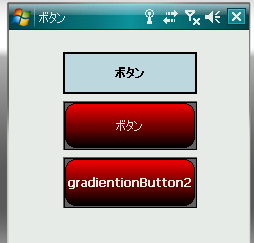
さいごに



